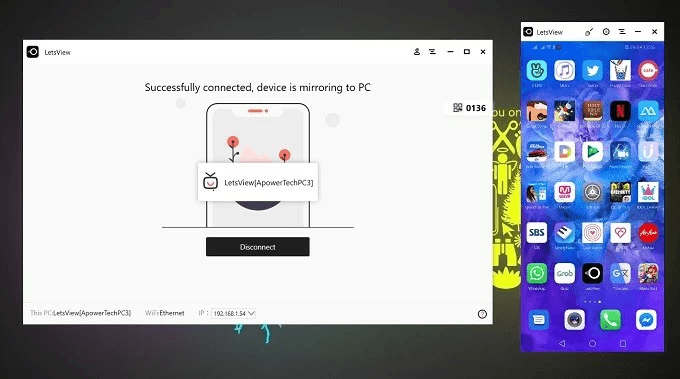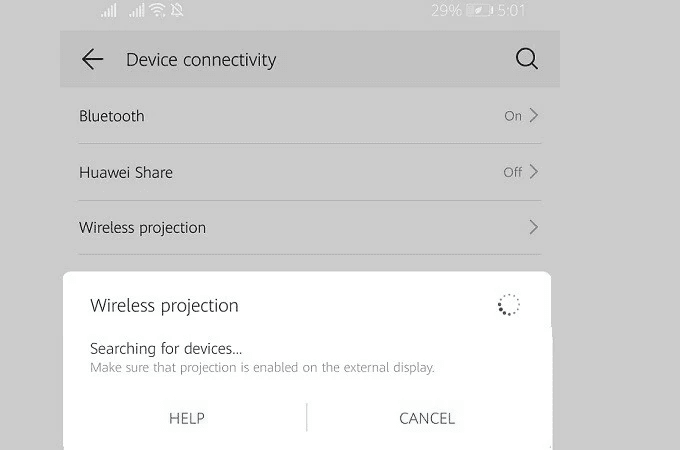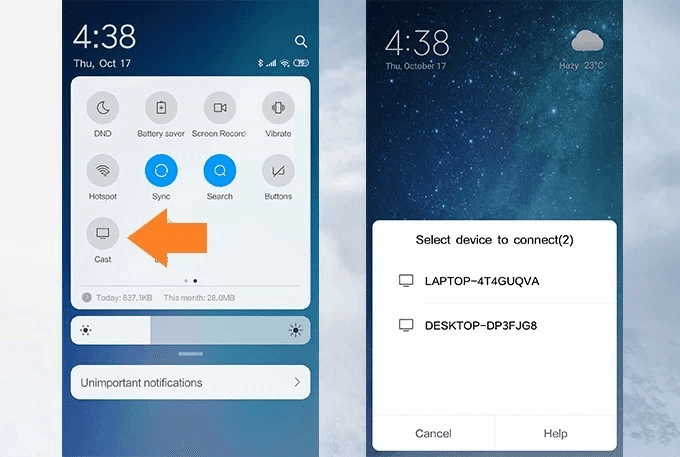تعرف على تطبيق مشاركة الشاشة وايرلس LetsView لجميع الأجهزة
يأتي LetsView تطبيق مشاركة الشاشة بميزات رائعة لبث الصورة هوائياً من جهاز لجهاز مع دعم عدة منصات تشغيل حتى تتمكن من مشاركة شاشة الهاتف أو الكمبيوتر مع الأجهزة الأخرى أياً كان نظامها. هو تطبيق مناسب جداً كأحد بدائل تطبيقات اجتماعات الفيديو والمحادثات المصورة.
يسمح لك بعمل اجتماع أو درس أو كورس اونلاين مع مجموعة من الحاضرين للتفاعل معك والتواصل أثناء المحاضرة أو المحادثة
كما يسمح بلقاءات العائلة أونلاين في محادثة فيديو مع العديد من المؤثرات والفلاتر اللازمة لإضفاء جو مرح وممتع أثناء مشاركة الشاشة.
مميزات تطبيق مشاركة الشاشة LetsView
يعمل فريق LetsView في خدمات مشاركة شاشة الأجهزة هوائياً منذ 10 سنوات مع دعم 18 لغة مختلفة حول العالم حيث يمكنك مشاركة شاشة التلفاز مع الجوال أو العكس كما يمكنك بث نفس الصورة الى اجهزة الكمبيوتر لديك بكل سهولة مع نفس الحساب أو حساب آخر لصديق تتحدث معه.
يدعم نظام تشغيل اندرويد ونظام ويندوز بالإضافة إلى ماك OSx ونظام ios وبالتأكيد مع أجهزة التلفاز الذكية التي تحتاج لمشاركة شاشة الجوال معها في أوقات كثيرة لعرض ملف اكسيل أو عرض تقديمي أو حتى تشغيل أي فيديو.
هي مناسبة حتى مع تعليم طفلك لبعض الأشياء من الجوال ومشاركتها عبر التلفاز بضغطة زر واحدة دون الحاجة لتشغيل تطبيق الفيديو على جهاز آخر والبحث عن الفيديو وإلى آخره. فقط مجرد ضغطات لتتمكن من مشاركة فيديو أو عرض فيديو مع التلفاز لمشاهدته بكل سهولة في نفس الوقت.
استخدامات أساسية لتقنيات مشاركة الشاشة
- 1- التدريس
أصبح الهاتف والتابلت محوراً أساسياً في قاعات الطلاب والمحاضرات يستخدمها الأساتذة لعرض ما بأجهزتهم ومشاركته مع شاشة العرض ( البروجيكتور ) بضغطة واحدة ليستمتع الطلاب بعرض تقديمي سلس وغني بالصور والمعلومات المفيدة من المُعلّم ومن المحتوى المشارك على الشاشة من جهة أخرى.
- 2- عقد الإجتماعات
يسمح لك تطبيق بث الشاشة LetsView بحضور الاجتماعات أو عقدها بدون الحاجة للذهاب إلى مكتب وحمل العديد من الأوراق فبإمكانك عرض مختلف أنواع المستندات وتقديم محاضرة و التحكم في شرح عرض بوربوينت مميز اونلاين دون الحاجة إلى مقر الشركة في عقد الاجتماعات وهو التوجه الأكثر لما بعد 2020.
- 3- مشاركة التصميمات
يوفر بيئة عمل رائعة للمصممين حيث يمكنهم التشارك في عمل فعلي ومشروع حقيقي يعملون عليه سوياً عبر الإنترنت مع إمكانية مشاركة النصائح والتعديلات في محادثة واجتماع بسيط داخل البرنامج مع عرض صورة بألوان حقيقية دون تغيير.
- 4- مشاهدة الأفلام على شاشة خارجية
يتميز برنامج LetsView بدعم بث الشاشة عبر عدة أجهزة ومنصات متنوعة خاصة مع دعمه لتقنيات مثل ل AirPlay و DLNA و Chromecast و Miracast ، المزيد. لتتمكن من بث الاغاني والافلام وتشغيل أشهر التطبيقات الترفيهية. يدعم البث مباشرة من الجوال إلى شاشات التلفزيون وأجهزة الكمبيوتر أياً كان نظام التشغيل الذي تعمل به.
- 5- عمل بث مباشر اونلاين
من أهم استخدامات تطبيق بث ومشاركة شاشة الجوال مع الأجهزة هو بث الألعاب حيث أصبح بإمكانك بث جميع العابك وصورة حية منها على شاشة أكبر عبر أدوات التقاط البث وعرض الجيم بلاي لمنصة أخرى وعلى شاشة اخرى. يمكنك اذاعة البث على شاشة التلفاز أو تسجيله لتحميله لاحقاً عبر يوتيوب أو منصة فيديو أخرى.
شرح برنامج LetsView
يعمل برنامج LetsView مثل أي تطبيق آخر لمشاركة الشاشة وايرلس ولكنه يتميز هنا بالواجهة السهلة ودعم العديد من الأجهزة مما يتيح لك بث ألعاب الجوال وصورة حية من التطبيقات والعروض التقديمية والإستفادة من شاشة أكبر في نفس الغرفة.
اقرأ أيضاً: عرض شاشة الموبايل على التلفزيون والكمبيوتر للاندرويد من خلال 6 طرق
سنشرح مثال واحد يبحث عنه كثير من المستخدمين في حال استخدام برامج بث شاشة الموبايل الى الأجهزة الأخرى.
بث شاشة الاندرويد إلى الكمبيوتر
يمكنك بث شاشة الأندرويد للكمبيوتر وبكل سهولة لأي غرض استخدام مثل عرض الألعاب والأفلام على شاشة كبيرة أو مشاركة تجربة حية أثناء أحد المحاضرات. ويتطلب أن يدعم الكمبيوتر تقنية Miracast. اتبع الخطوات التالية لمعرفة كيفية تشغيل البرنامج.
1- التأكد من دعم ميزة Miracast داخل حاسوبك ونظام التشغيل لديك
2- قم بتحميل تطبيق LetsView للجوال والحاسوب وقم بتشغيلها والتأكد من أنك متصل عبر إنترنت الواي فاي لنفس الشبكة
3- من خلال اعدادات ضبط اندرويد – ابحث عن خاصية “العرض اللاسلكي” wireless projection وقد تجد التسمية مختلفة بعض الشيئ في كل جهاز حسب النوع.
4- اضغط على زر البحث في wireless projection وسيكتب لك جار البحث كما هو في الصورة
5- بعد التوصيل يمكنك مباشرة استخدام التطبيق وبث الشاشة الى الجهاز المتصل أو شاشة العرض المتصلة هوائياً لبث المحتوى بسهولة.
بث شاشة الجوال شاومي
أما في شاومي فقد تجد هذه الخاصية مباشرة من شريط الاشعارات mobile notification
1- انزل الاشعارات الى الاسفل ثم اضغط على Cast
2- سيبحث الان على اجهزة العرض المتصلة بنفس شبكة الانترنت ليتم اختيار جهازك وتوصيله
3- الآن يمكنك تشغيل الالعاب وبثها بالصوت الى جهاز الكمبيوتر الشخصي
النهاية
هذا الأمر بكل بساطة – يعمل تطبيق بث الشاشة بكل سهولة عبر توصيل جهازين سوياً على نفس الشبكة مع تطلب دعم نفس الخدمة للبث وتثبيت البرنامج LetsView للتحكم في اعدادات بث الشاشة صورة وصوت والتحكّم في كل التفاصيل أثناء اللحظة.